Se abrir o seu e-mail não parece uma tarefa simples, você não está só. Com dezenas de mensagens chegando todos os dias, manter a caixa de entrada organizada pode parecer impossível, mas não é.
Uma caixa de e-mail limpa é produtividade, foco e saúde mental. Reduz o estresse, evita perdas de informação e faz com que você assuma o controle do seu tempo.
A boa notícia é que, com algumas mudanças simples e consistentes, é possível transformar o caos da sua caixa de entrada em um espaço funcional. A seguir, veja 6 dicas práticas para fazer isso.
Por que é importante organizar sua caixa de entrada
Nosso mundo está mais digital do que nunca, o que significa que as comunicações digitais - e os e-mails - são frequentes. Quanto mais e-mails você recebe, mais espaço eles ocupam e, muitas vezes, não são mensagens tão importantes.
É provável que você esteja entre os muitos profissionais ocupados que têm caixas de entrada lotadas, mas não sabem como zerar. Isso gera ansiedade e tira a concentração.
Felizmente, existem pacotes de software poderosos e muitas estratégias para limpar sua caixa de entrada e evitar a sobrecarga.
Antes de falarmos sobre eles, vamos explicar por que é tão importante mantê-la organizada.
Uma caixa de entrada organizada pode ser o fator decisivo entre um dia produtivo e um dia perdido. A desorganização dificulta a localização de mensagens importantes, e, quanto mais tempo você gasta, maior a probabilidade de perder prazos, clientes e oportunidades.
Com etiquetas, filtros e pastas bem definidas, você encontra o que precisa em segundos, e ganha tempo valioso todos os dias.
Com uma caixa de entrada organizada, será muito mais fácil acompanhar a carga de trabalho, ser mais eficiente, produtivo e trabalhar com mais clareza. Afinal, você elimina o ruído, filtra o que realmente importa e evita ser interrompido por mensagens irrelevantes.
Isso libera energia para o que realmente exige raciocínio, aumenta a sua credibilidade profissional e melhora o fluxo de trabalho como um todo.
Como organizar a caixa de entrada de um e-mail corporativo
Tudo o que você precisa para manter uma caixa de entrada organizada são alguns minutos do seu tempo todos os dias. Afinal, é frustrante ver a mensagem "seu armazenamento está quase cheio" bem na hora de enviar seu e-mail.
Aqui vão práticas eficazes para limpar sua caixa de entrada:
1. Defina lembretes semanais
A sua caixa de entrada provavelmente está cheia de mensagens não abertas que você nunca precisou ler, e não faz sentido manter todos esses e-mails antigos, que apenas ocupam espaço e até te impedem de encontrar as mensagens mais importantes.
Então, reserve um momento fixo na semana para revisar, arquivar ou excluir mensagens antigas. Esse hábito evita o acúmulo de e-mails e reduz a chance de desordem.
É aqui que entram os lembretes semanais, que vão te ajudar a programar um horário expecífico para essa organização, mantendo a sua caixa de entrada sempre livre daquelas mensagens desnecessárias - e com mais espaço livre.
2. Lembre-se de cancelar a inscrição
É bastante comum que as pessoas assinem newsletters que, no momento, pareciam interessantes, mas rapidamente viram um incômodo constante na caixa de entrada.
Então, se você recebe newsletters ou notificações automáticas que não agregam ao seu trabalho, cancele a inscrição. Priorize o que realmente importa e, se for o caso de newsletters que você ainda gosta de ler, pode separá-las numa pasta.
3. Use tags para organizar e-mails
Tags são como etiquetas inteligentes: você pode categorizar mensagens por projeto, cliente, urgência ou setor. Isso facilita encontrar rapidamente o que você precisa, já que passa a rotular e-mails.
Você poderá saber quais são as prioridades, já que os e-mails que exigem a sua atenção imediata ficarão marcados, assim como as mensagens que podem esperar.
Ou seja, um simples tempo investido para personalizar as suas tags irá facilitar muito o seu futuro. Inclusive, toda a empresa pode usar o mesmo sistema de classificações de e-mails.
4. Bloqueie spam ao invés de removê-lo
Você provavelmente já se deparou com e-mails de spam presos na sua caixa de entrada. A recomendação não é excluí-los, mas sim marcá-los como spams e enviá-los para a pasta designada.
Ao bloquear remetentes indesejados ou marcar como spam, o sistema aprende com você, e passa a fazer a filtragem de forma automática. Isso reduz o recebimento futuro de mensagens maliciosas ou irrelevantes.
5. Use pastas com mais frequência
Por último, passe a organizar a sua caixa de entrada com pastas. Assim, ter os e-mails zerados, lidos e bem separados não será apenas um sonho distante.
Crie pastas e subpastas personalizadas para otimizar a categorização de e-mails. Elas podem até mesmo ter hierarquias, sendo catalogadas por temas como: Clientes, Financeiro, Recursos Humanos, Aguardando Resposta, etc. Automatize com filtros para que e-mails entrem direto nas pastas certas.
Recursos do Zoho Mail para deixar sua caixa de entrada organizada
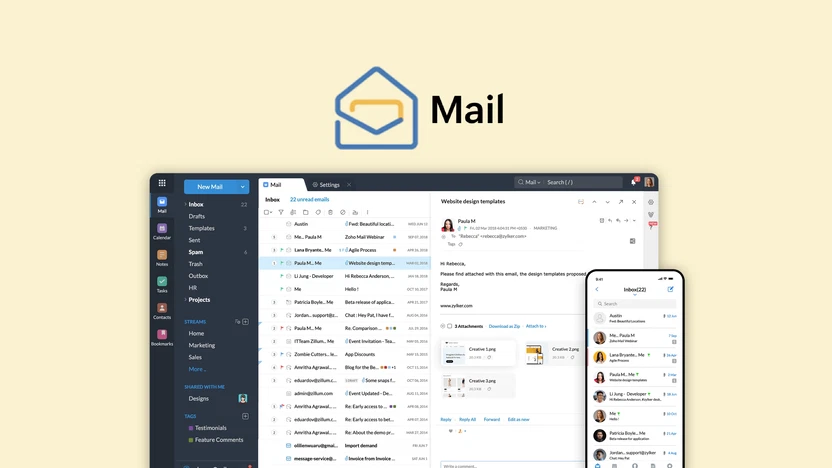
O Zoho Mail vai muito além de um simples gerenciador de e-mails. Ele oferece uma série de ferramentas avançadas para quem precisa de agilidade, organização e controle com foco em produtividade e segurança.
1. Filtros e regras automáticas
Crie filtros personalizados para que e-mails sejam automaticamente movidos para pastas específicas, reduzindo o tempo gasto com triagem manual.
Como configurar:
1. Acesse Configurações > Filtros > Criar Novo Filtro;
2. Defina condições (você pode combiná-las);
3. Escolha a ação (ex.: "Mover para Lixeira" ou "Arquivar");
Então, passe a excluir promoções de lojas específicas, direcionar para pastas, marcar como importante e mais.
2. Tags inteligentes
Classifique e-mails com múltiplas tags para facilitar a localização e o agrupamento de mensagens por contexto, e não apenas por pasta.
Como aplicar:
1. Abra um e-mail;
2. Clique no ícone de etiqueta abaixo do assunto;
3. Selecione uma cor e nomeie (como "Urgente - Vermelho");
3. E-mails fixados
Fixe mensagens importantes no topo da caixa de entrada para acompanhar conversas críticas ou pendências que não podem se perder no fluxo.
Ou, ainda, remova temporariamente e-mails não urgentes da caixa de entrada para que eles voltem em horários programados.
Entenda:
1. Selecione o(s) e-mail(s);
2. Clique no ícone de relógio (ou use `E` como atalho);
3. Escolha:
- Horário pré-definido (ex.: "Amanhã às 10h");
- Data personalizada;
4. Integração com calendário e tarefas
Converta um e-mail em tarefa ou evento com poucos cliques. Isso permite evitar que compromissos ou prazos sejam esquecidos.
Também são recursos adicionais a limpeza de caixa de entrada, que está nas configurações, com exclusão automática após X dias para determinados itens, além de templates prontos de resposta que podem ser criados por você.
5. Pastas personalizadas com subpastas
Crie uma estrutura de pastas e subpastas sob medida para o seu fluxo de trabalho, mantendo tudo segmentado sem perder de vista o macro.
Como usar:
- Criar: Clique em "+Nova Pasta" no menu lateral
- Organizar: Arraste e-mails para as pastas ou use “Mover para…” (atalho `Shift + V`)
- Colorir: Clique com o botão direito na pasta > "Alterar cor"
Organize, por exemplo, por projeto, por cliente ou por status.
6. Notificações inteligentes
Receba alertas personalizados apenas para e-mails de remetentes ou assuntos críticos. Menos notificações desnecessárias significa mais foco.
Personalização:
- Acesse “Configurações > Notificações”;
- Escolha para quais pastas/marcadores receber alertas;
- Defina o tipo (som, pop-up, badge);
- Configure horários de silêncio;
Exemplo:
- Ativar notificações apenas para e-mails com marcador vermelho;
- Silenciar notificações das pastas "Newsletters" e "Promoções".
7. Caixa de entrada livre de ruído
Além da organização, o Zoho Mail inclui:
Antispam avançado com aprendizado automático;
Listas de bloqueio e permissão personalizadas;
Criptografia em repouso e em trânsito;
Autenticação multifator (MFA);
E mais.
Esses recursos ajudam a manter sua caixa organizada e protegida contra ameaças externas.
Envie respostas automáticas, pré-configuradas quando você está ausente ou para mensagens específicas, em períodos configurados e na frequência certa. Também aproveite a busca avançada, que localiza e-mails específicos.
Você pode usar a busca avançada para localizar e-mails urgentes, adiar mensagens não prioritárias para a tarde, aplicar tags, mover para pastas, usar filtros e aproveitar templates para respostas mais ágeis.
O Zoho Mail ainda permite visualizar e-mails em formato de thread, agrupando mensagens da mesma conversa para acompanhar históricos sem abrir mensagem por mensagem.
Os recursos automatizam tarefas repetitivas, economizam tempo, ajudam a reduzir o estresse, aumentar a produtividade e acelerar a comunicação.
O Zoho Mail é o e-mail corporativo da suite de produtividade Zoho Workplace, que reúne, ainda, intranet social corporativa, pacote Office, chat corporativo, armazenamento de arquivos em nuvem, hospedagem de videoconferências e webinars.
Ou seja, tudo o que você precisa para o seu escritório, de forma intuitiva, segura e integrada com o resto do seu trabalho. E pelo melhor custo-benefício.
Conheça o Zoho Workplace!
Comments